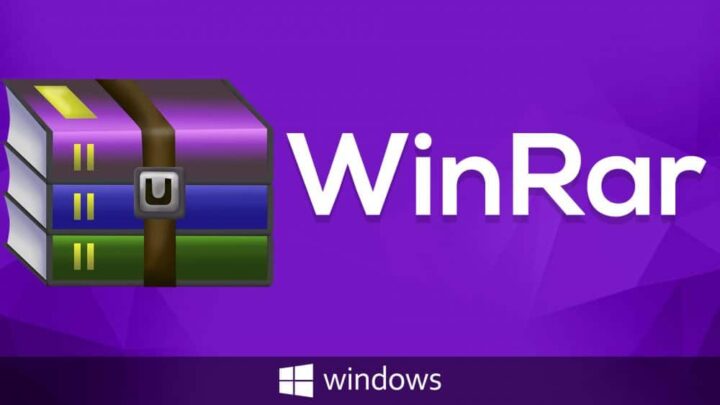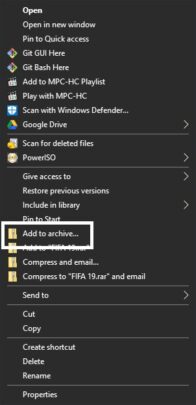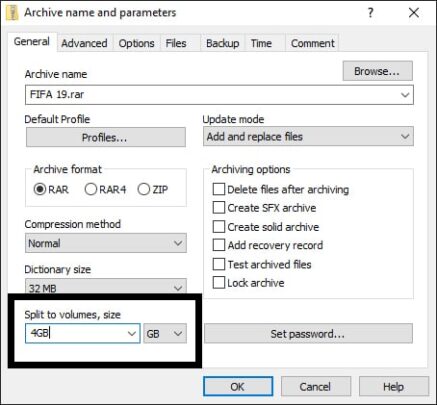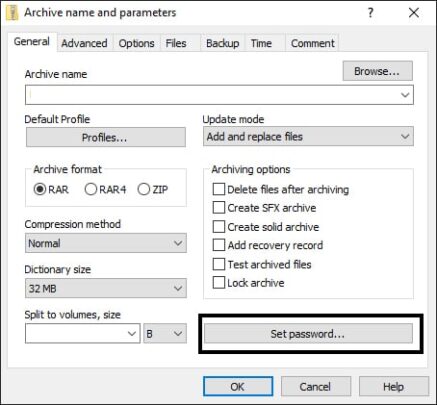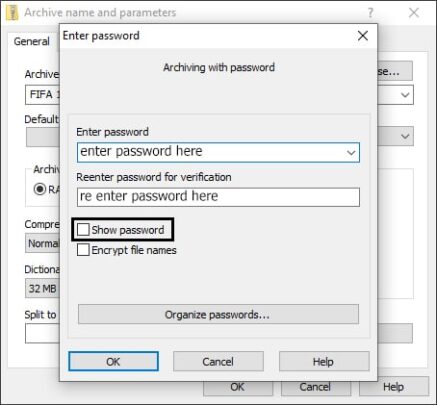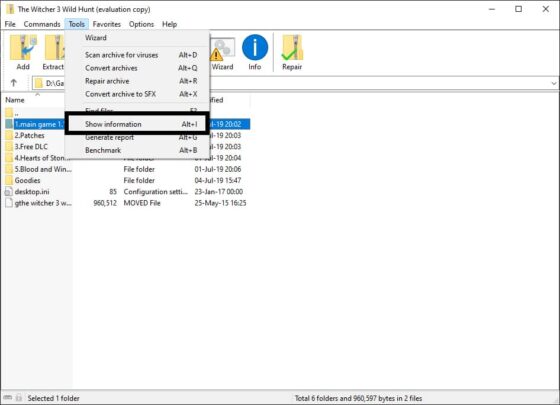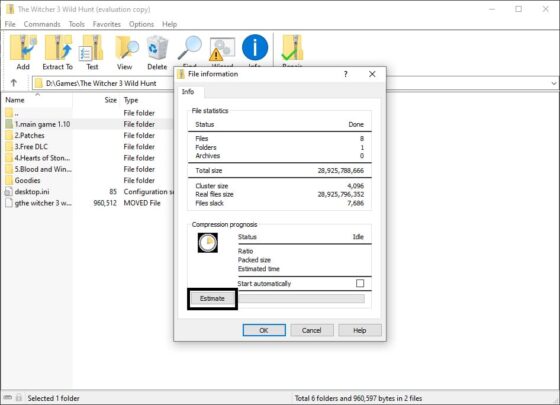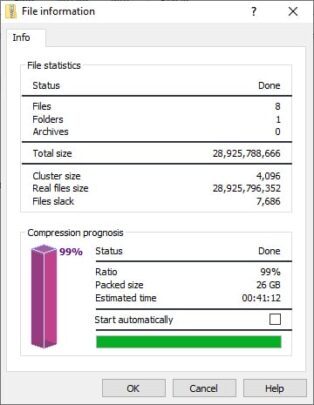Winrar هو احد اشهر التطبيقات التي يستعملها المستخدمون في العالم. تطبيق خدوم جداً في كل ما يخص الملفات المضغوطة اياً كان نوعها او اياً كانت طبيعتها. Winrar تطبيق جيد جداً. و هو اغرب التطبيقات من ناحية الشراء و الإشتراك به. حيث ان التطبيق اصلاً مدفوع و يعطيك 40 يوماً كـfree trail ثم يطلب منك شراء التطبيق بعد ذلك. لكن التطبيق لا يتوقف عن العمل اذا لم تقم بشرائه. بل هو يعمل بدون مشاكل. و بدون ان تكون الخواص الخاصة به غير متاحة. كنا قد كتبنا موضوع سابق عن افضل بدائل Winrar و يمكنك قرائة هذا المقال في اي وقت. لكن في هذا المقال نقدم لك افضل حيل التطبيق لتسهيل استعمالك له.
تقسيم الضغط الى عدة مضغوطات
ستفيدك هذه الفكرة بشكل كبير اذا كنت تريد رفع بعض الملفات على الإنترنت. ولا تستطيع رفع حجم كبير مرة واحدة. فتقسيم الملف الى عدة ملفات بأحجام مختلفة امر جيد و سيسهل عليك رفع الملفات على الإنترنت بدون مشاكل. لذلك فإن تقسيمهم لعدة مضغوطات امر افضل بكثير. و لكن هناك شرط مهم في تقسيم الملفات. لا يمكنك اعادة تغيير اسم اول ملف و آخر ملف في التقسيم. و ان اعادة تسمية اي ملفات اخرى يجب ان تكون بنفس الشكل الخاص بالإسم الأصلي. بمعنى ان الإسم الأصلي ان كان exapmle فإن الأجزاء يجب ان تكون بالأسماء example part 1.rar و example part 2.rar و example part 3.rar و هكذا. فقط اتبع الخطوات
1- حدد الملف الذي تريد ضغطه بالضغط عليه بالزر الأيمن
2- من القائمة اختر Add to archive
3- في الشاشة التي امامك يمكنك عمل الآتي
- Archive name لضبط اسـم المـضغـوط الخاص بك
- Archive format لتحديد صيغة المضغوط المطلوبة
- Split to volume, sizes لتقسيم المضغوط الى عدة احجام
4- يمكنك اختيار حجم الملف من القائمة التي بجانبها ما بين البايت و الكيلو بايت و الميجا بايت و الجيجا بايت
5- يمكنك كتابة حجم الملف المطلوب في الصندوق بجانب القائمة
6- لنقل ان عندك ملف حجم 99 ميجا بايت و تريد ضغطه لـ3 ملفات فتقوم بقسمة 99 على 3. سينتج لك 33. اذا انت تريد ان تختار حجم الجزء لـ3 ميجا بايت فينتج عندك 3 ملفات مضغوطة بنفس الحجم
7- انا عندي ملف حجمه 36 جيجا اريد ضغطه الى 10 ملفات اذا فإن كل ملف سيكون حجمه 3.6 جيجا بايت. لكني سأجعل الحجم 4 جيجا للملف لكي اتجنب ان يزيد الضغط عن 10 ملفات بسبب الكسور
8- اضغط Ok ليتم الضغط
تأمين المضغوط بكلمة حماية
من المعروف بأن اصعب الملفات في فك التشفير هي ملفات المضغوطات. فلا يمكنك كسر حماية الملفات المضغوطة بسهولة. حيث انك يجب ان تحذر كلمة المرور لتستطيع فك المضغوط. لذلك ان كنت تريد حفظ ملف في امان بشكل كبير فإن من المستحسن ان تستعمل Winrar في ضغط الملف و حفظه. فلن يستطيع احد فك الملف بسهولة نهائياً. و بذلك فإن ملفاتك بأمان بشكل كبير. و لن يستطيع احد الوصول اليها بشكل نهائي. لذلك فإن حفظ المضغوط بكلمة مرور اكثر الامور الآمنة المستحسنة
1- حدد الملف الذي تريد ضغطه بالضغط عليه بالزر الأيمن
2- من القائمة اختر Add to archive
3- اضغط على زر Set password
4- اكتب كلمة المرور التي تريد مرتين
5- كاعداد اختياري يمكنك اختيار Encrypt file names عند تفعيلك هذا الإختيار لن يستطيع احد فتح الملف حتى بدون كلمة المرور. اما بدون هذا الإختيار يمكن لأي احد فتح المضغوط و قرائة اسماء الملفات فقط. لكن لن يتمكنوا من فتح ما بداخله
تغيير شكل Winrar
تصميم التطبيق لم يتغير من فترة طويلة. و يمكن انك قد سئمت من تصميم التطبيق و تريد تغييره. فلماذا لا تغيره. تطبيق Winrar يدعم تغيير الشكل و التصميم الخاص به. بداية من الـIcons بداخل التطبيق. الى تصميم الـIcon الخاصة بالملفات المضغوطة. هناك متجر كامل للأشكال الخاصة بـWinrar و المتنوعة و المتعددة جداً. يمكنك اختيار اي تصميم و تحميله و تثبيته بشكل كبير. كنا قد كتبنا موضوع سابق عن كيفية تثبيت الـThemes على Winrar و تحويله الى شكل Windows 10 يمكنك قرائة هذا الموضوع
Winrar يعرض حجم الملف المضغوط و الوقت المتوقع استغراقه لضغط الملف
يمكنك بإستخدام Winrar عرض الحجم الذي سيصل اليه الملف المضغوط. و هل سينجح في ضغط الملف بالكامل ام كم بالمائة من الملف سيتم ضغطه. و ما الوقت المتوقع الذي سيستغرقه التطبيق في ضغط الملف. بالطبع هذه القرائة ليست دقيقة بنسبة 100%. فإنها ستكون مختلفة بعض الشئ. فيمكن ان يأخذ وقتاً اطول في الضغط. او يفشل التطبيق في ضغط ملف كبير بنسبة كبيرة. لذلك فإن القرائات التي ستقرأها ليست هي القرائات الحقيقية دائماً. كيف ذلك ؟
1- افتح تطبيق Winrar
2- اذهب الى الملف الذي تريد ضغطه
3- اضغط على الملف ضغطة واحدة لتحديده
4- اختر قائمة Tools بالأعلى
5- اختر Show information
6- في الشاشة الآتية اضغط Estimate
7- انتظر قليلاً و ستظهر النتائج
8- النتائج بالنسبة لي ان الضغط سيستغرق 42 دقيقة و 31 ثانية. و سيكون بحجم 26GB و سينجح بنسبة 99%